应用简介
exagear模拟器能在Android设备上模拟运行Windows经典游戏,如红色警戒、英雄无敌、三国群英传等,无需移植即可重温童年经典。提供虚拟鼠标键盘,适配手机触控操作。支持连接外部手柄,可自定义按键布局。各游戏独立配置,互不干扰,确保运行稳定。支持中途存档,随时恢复游戏进度。
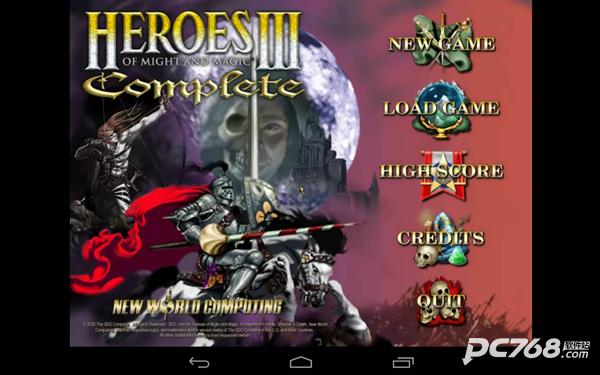
1、将下载好的PC游戏文件准备好,确保文件完整且可运行。
2、打开手机的文件管理应用,在内部存储中新建一个名为“exagear”的文件夹。
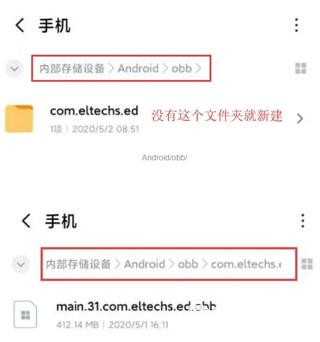
3、将游戏文件移动到“exagear”文件夹中。
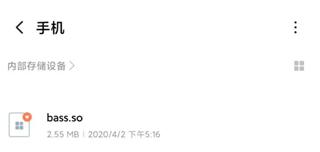
4、打开exagear模拟器,进入环境管理界面,新建一个环境或选择已有环境。
5、在模拟器中找到“exagear”文件夹,点击游戏文件即可开始安装和运行。
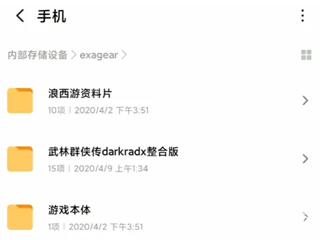
1、打开exagear模拟器,进入设置界面,选择“Control Mapping”(控制映射)选项。
2、在“Control Mapping”界面中,选择“Add Control”(添加控制)选项。
3、在弹出的菜单中,选择“Virtual Keyboard”(虚拟键盘)或其他输入设备类型。
4、根据界面提示,将虚拟键盘的按键映射到模拟器的对应按键上。例如,将虚拟键盘的“A”键映射到模拟器的“确认”键。
5、完成所有必要的按键映射后,点击“Save”(保存)按钮保存设置。

1、下载好游戏的obb数据包文件。
2、打开文件管理,新建一个名为“obb”的文件夹。
3、在“obb”文件夹中新建一个与游戏包名相同的文件夹(例如,游戏包名为“com.example.game”,则新建文件夹名为“com.example.game”),将obb数据包文件移动到该文件夹中。
4、打开exagear模拟器,进入游戏环境,模拟器会自动识别并加载数据包。
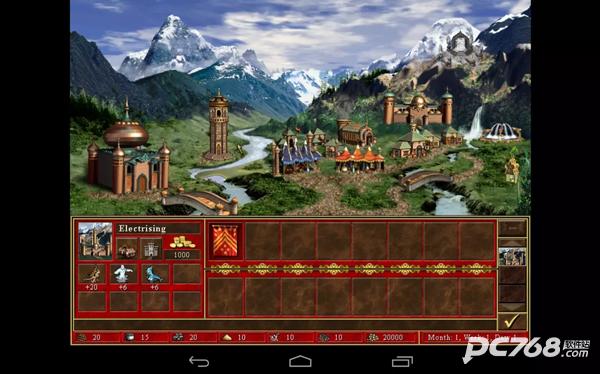
1、确保手柄已正确连接至设备,并已被exagear模拟器识别。如果是蓝牙手柄,需先进行配对。
2、打开exagear模拟器,进入设置界面,选择“Control Mapping”(控制映射)选项。
3、在“Control Mapping”界面中,选择“Add Control”(添加控制)选项。
4、在弹出的菜单中,选择手柄型号(如“T3 Handset”)作为设备类型。
5、根据界面提示,将手柄上的按键一一映射到模拟器的对应按键上。例如,将手柄的“A”键映射到模拟器的“确认”键。
6、完成所有必要的按键映射后,点击“Save”(保存)按钮保存设置。
7、启动游戏,测试手柄是否正常工作。如果手柄无法正常工作,请检查手柄与设备的连接状况,以及exagear模拟器内的手柄设置是否正确。
需要网络免费无需谷歌市场
应用信息